Kuinka määrittää TP-Link TL-WR841N -reitittimen

- 4406
- 726
- Tony Swaniawski
TP-Linkin reititin on erittäin tehokas laite kodin ja pienten toimistojen verkkojen järjestämiseen langattoman tai langallisen kanavan kautta. Tiedot Wi-Fi: stä käyttämällä TP-Link TL-WR841N: tä voidaan siirtää nopeudella jopa 300 Mbit/s, mikä riittää tarkastelemaan Full HD-Videon katselua.

Laitteen määrittämiseksi et tarvitse erityisiä taitoja
Tämän laitteen hyödyntäminen, viestinnän erinomaisesta laadusta ja Internetin keskeytymättömästä toiminnasta ei ole epäilystäkään. Harkitse tarkemmin, kuinka tämä reititin on määritettävä.
Ominaisuudet:
- WPA2 -yhteyden nopeaan asentamiseen WPS -avain harkitaan;
- 2 antennia;
- Tukea siltalle, IGMP -välityspalvelimelle;
- Suorituskykyä ohjataan IP-osoite;
- Fast Asetukset -vaihtoehto;
- neljä LAN -satamaa;
- Wi-Fi: lle on ominaista lisääntynyt suorituskyky, tässä tilassa laite voi toimia online-pelien, suoratoistovideoiden, VoIP: n kanssa;
- Reitittimen TP-Link TL-WR841N: n turvallisuus on vastuussa WPA/WPA2-salauksesta;
- Teho sovitin 9 V;
- kyky muodostaa yhteyden tyypeille IP, L2TP, PPTP, PPPOE;
- DHCP-Server;
- Tuki IPv6, IPv4.
Pakkaus sisältää korjauskorin, virtalähteen, ohjeet, levyn, jolla on hyödyllistä tietoa ja itse laite.
Yhteys
Ennen kuin aloitat asentamisen, reititin on kytkettävä. Laitteen TP-Link TL-WR841N: n takana on 5 porttia. On tarpeen asettaa palveluntarjoajan johdin WAN -satamaan (erottuu muiden joukosta). Seuraavaksi sinun tulee kytkeä tietokone reitittimeen, jota varten tarvitset laastarijohdon. Asiantuntijat suosittelevat laitteen kokoonpanon muuttamista yksinomaan kaapeliyhteyden avulla.

Joten yhdistämällä reititin johdoihin, se pysyy vain kytkemällä se virtaan ja paina sisällyttämisnäppäintä.
Sisäänkäynti verkkoliittymään
Reitittimen käyttöliittymässä kaikki asettamista koskevat manipulaatiot suoritetaan. Kirjoita "192.168.0.1 "Syötä minkä tahansa selaimen linjalla, sitten sisäänkäynnin tiedot. Jos laite on uusi, järjestelmänvalvojan/järjestelmänvalvojan parametrit ovat oikeat, muuten suosittelemme, että asetukset on purettu - sinun on puristettava palautusnäppäin, joka sijaitsee takapaneelissa muutaman sekunnin ajan.
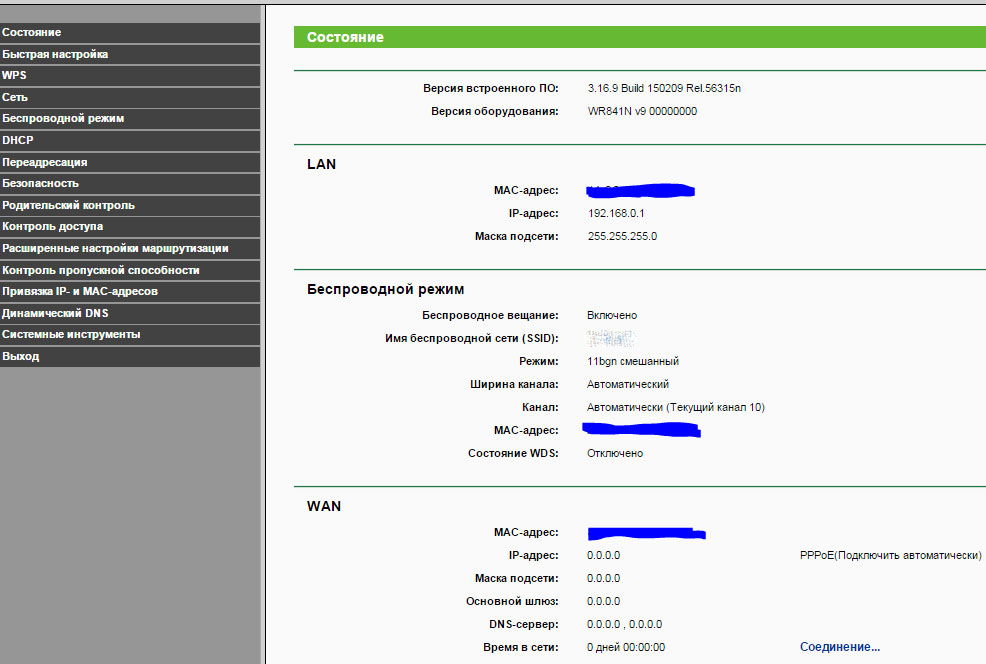
Menestyneen sisäänkäynnin jälkeen sinun tulee vaihtaa reitittimen vakiosalasana. Tämä tehdään salasanan osiojärjestelmän työkaluissa:
- Edellinen salasana/edellinen nimi - Kirjoitamme järjestelmänvalvojan/järjestelmänvalvojan jo tiedossa;
- Uusi nimi/salasana - Syötämme uudet tiedot, jotka keksimme itsemme;
- Vahvista TP-Link TL-WR841N: n salasana;
- Pidämme muutoksia.
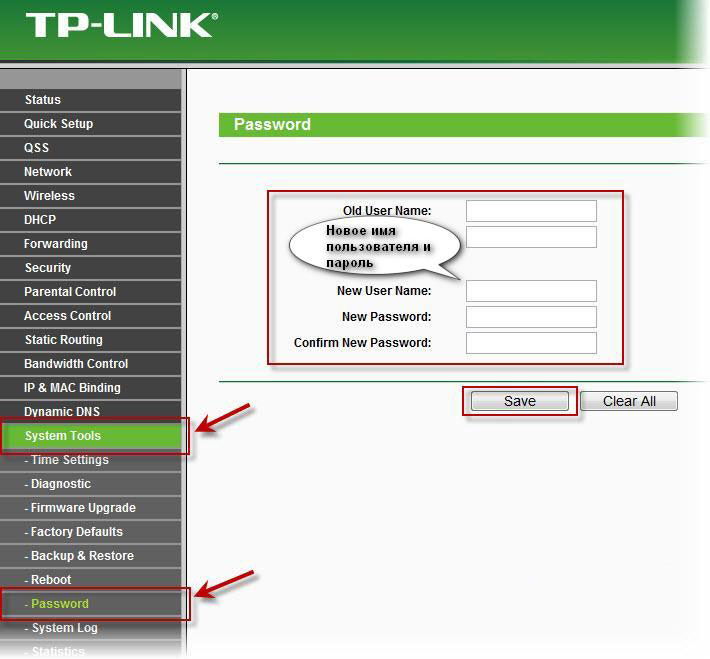
Internet -asetus
Tajusin, kuinka TP-Link TL-Wr841N -reitittimen yhdistäminen ja asetukset? Nyt saamme selville, mitkä parametrit tulisi kirjoittaa jokaiselle tyypille. Kuten yllä on kuvattu, ilmoitettu reititin voi toimia erityyppisillä yhteyksillä. Jos haluat muuttaa Internet -asetuksia, kirjoita WAN -pisteen verkko -osa.
Rrro-divisioona
Ohje näyttää tältä:
- Käyttäjätunnus/salasana - Kirjoita palveluntarjoajan sopimuksessa määritetyt tiedot.
- Yhteystyyppi - prro.
- Tila - Kytke auto.
- Vahvista salasana Vahvista salasanakenttään.
- Tallenna kokoonpano.
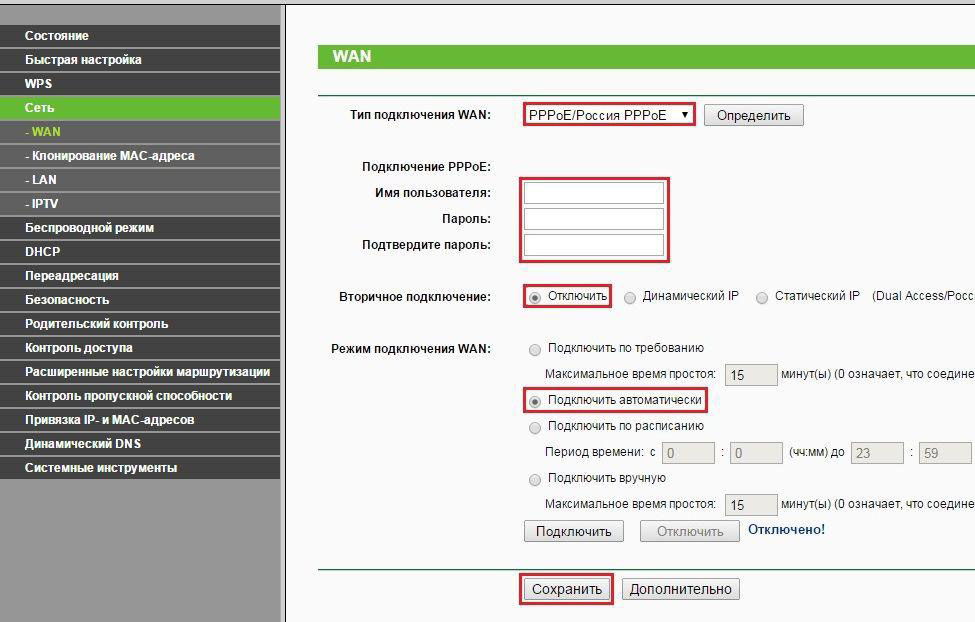
Kaiken tämän lisäksi on tärkeää kloonata Mac -osoite. Tämä tehdään Mac Clone -osaston verkkoosiossa.
L2TP -yhteys
Tässä tapauksessa sinun on täytettävä samat kentät kuin rrro-yhteyden suhteen, mutta muiden tietojen kanssa. Katso, mitä parametreja sinun on annettava:
- Tyyppi - L2TP;
- Kirjaudu sisään/pass - nämä tiedot ovat antaneet palveluntarjoaja;
- IP -osoite - dynaaminen;
- Palvelimen nimi ja IP -osoite - määritelty sopimuksessa;
- MTU -koko - vähintään 1450.
Aseta lippu myös yhteystilaan vastapäätä "Yhdistä automaattisesti".
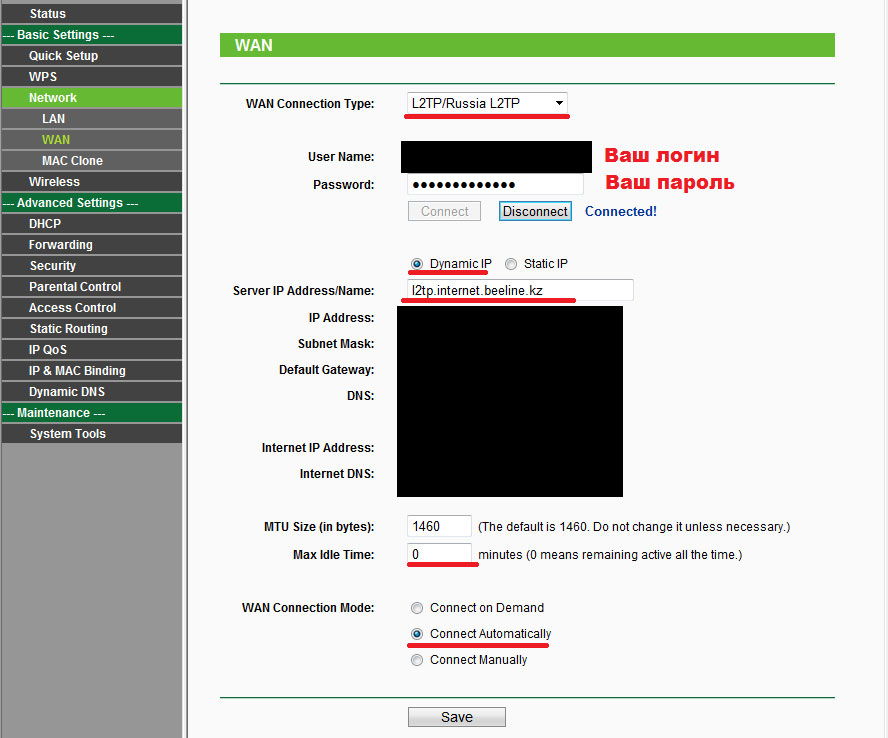
PPTP -asetusten ominaisuudet
Tämän tyyppisissä yhteyksissä on kaksi kokoonpanoa. Ensimmäisessä tapauksessa IP -osoite annetaan automaattisesti, toinen käyttää staattista osoitetta. Mieti reitittimen TP-Link TL-WR841N: n parametreja automaattisesti vastaanottaessa:
- Kirjaudu sisään/pass, samoin kuin palvelimen nimi ja IP -osoite, on tarpeen syöttää tietoja sopimuksesta;
- Dynaaminen IP;
- Yhteystyyppi - PRTR;
- WAN -tila - kytke automaattisesti;
- Klooni MAS -osoite (verkko - Mac -klooni);
- Tallenna muutokset.
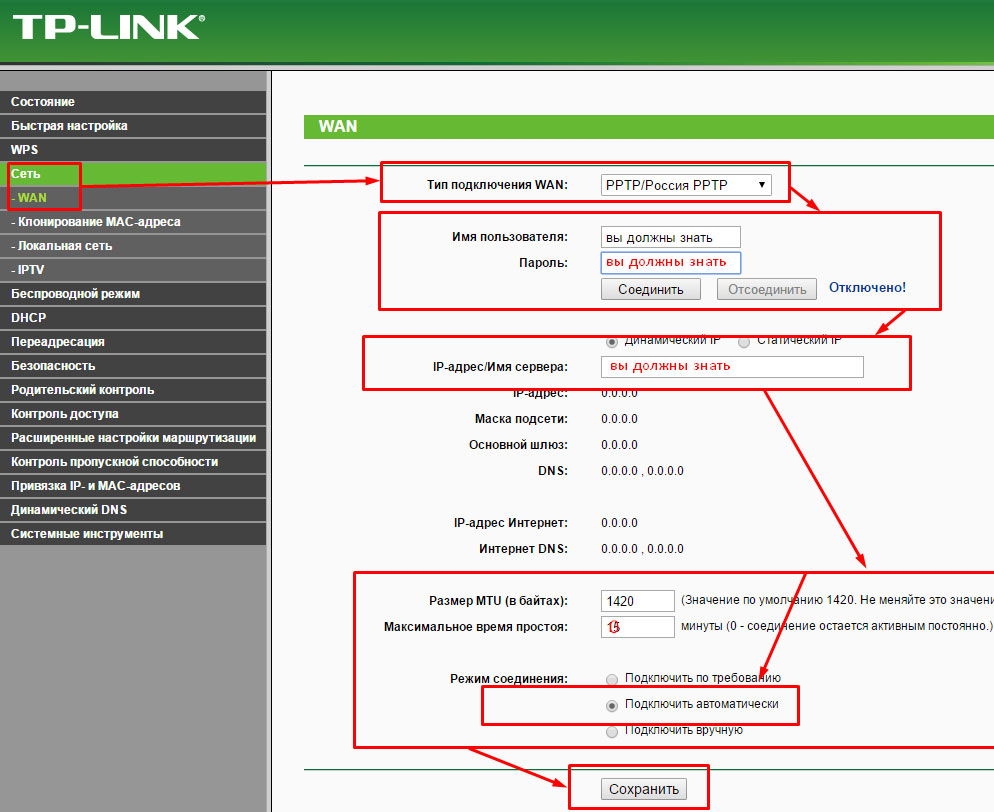
Staattisen IP-osoitteen avulla on tärkeää muuttaa parametri "IP-ads" staattiseksi, samoin kuin osoittaa aliverkon peite, palvelimen osoite ja nimi (nämä tiedot yleensä määrätään sopimuksessa). Älä unohda kirjoittaa palveluntarjoajayhtiön DNS -osoitetta DNS -kenttään. Tällaiset reitittimen ominaisuudet auttavat muodostamaan yhteyden verkkoon.
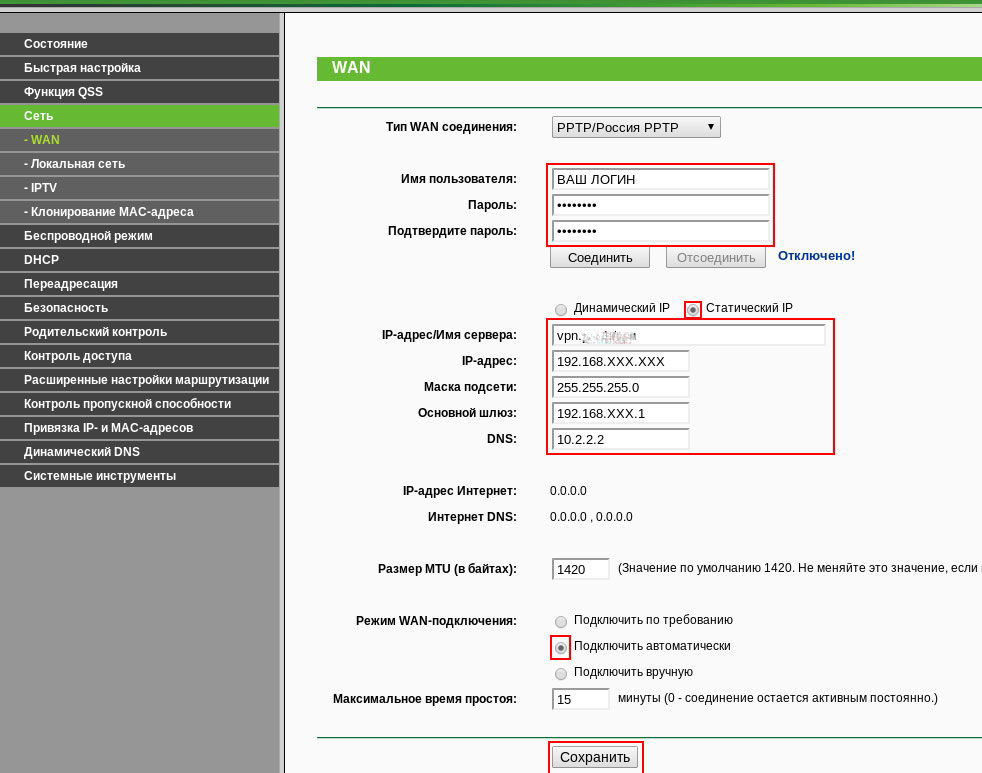
Wi-Fi
TP-Link TL-WR841N: stä voi tulla tukiasema, sillä tämä riittää siirtymään rajapinnan langattomaan pisteeseen ja syöttämään seuraavat parametrit:
- kanava - auto;
- Alue - Venäjä;
- SSID - keksiä verkon nimi;
- Laita lippu vastapäätä "SSID: n lähettämistä" ja "langaton lähetys";
- Tila - sekoitettu 11BGN;
- Käytä uutta kokoonpanoa.
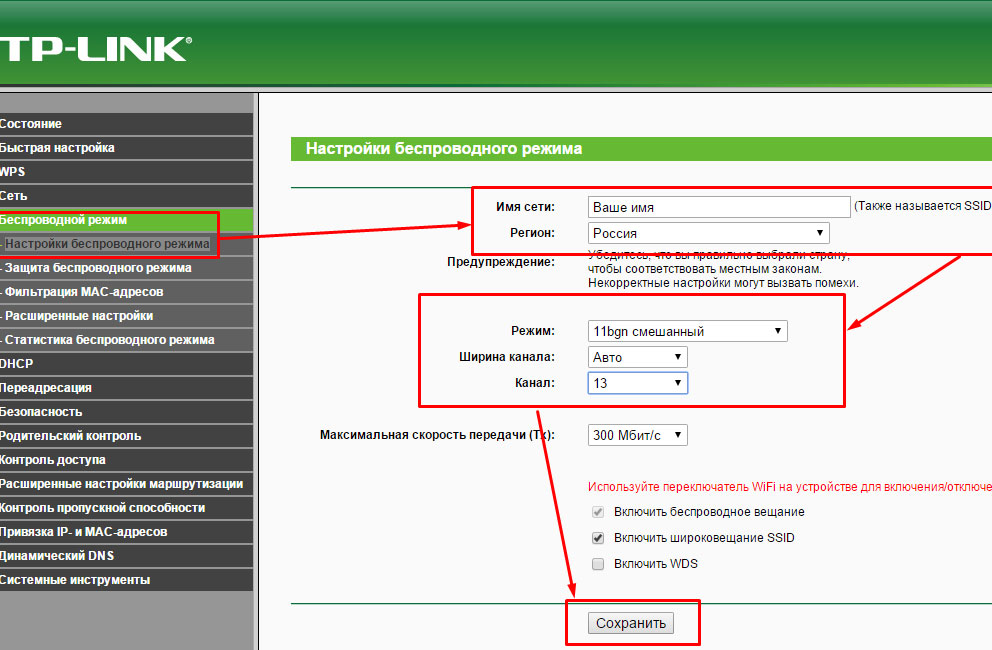
Voit myös asettaa tarpeellisen "katon" voimansiirtonopeuden.
Siirtoportit
Määritetyn vaihtoehdon avulla voit ohjata tietyt pyynnöt paikallisen verkon tarvittavalle isäntälle automaattitilassa. Palvelimen luomiseen tarvitaan toiminto vaihdon välisen näytön takana. Tätä ratkaisua käytetään posti- ja verkkopalvelimiin. Laita portti napsauttamalla "Lisää" -näppäintä edelleenlähetyksessä.
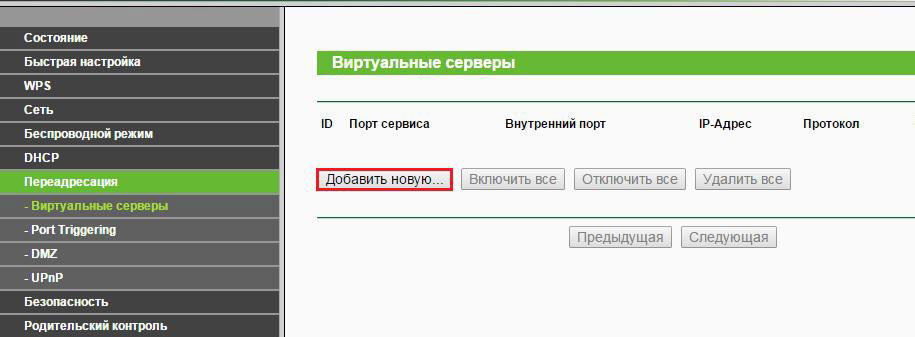
Asetusten palauttaminen tai tallentaminen
Asiantuntijat suosittelevat nykyisen TP-Link TL-WR841N -kokoonpanon ylläpitämistä, jotta voit määrittää reitittimen nopeasti käyttöjärjestelmän uudelleenasentamisen jälkeen. Tämä tehdään hyvin yksinkertainen:
- Siirry varmuuskopiointi- ja palautusosaan "Järjestelmätyökalut";
- Tallenna parametrit napsauttamalla varmuuskopiota;
- Älä unohda määrittää paikkaa, johon reitittimen konfigurointitiedosto tallennetaan.
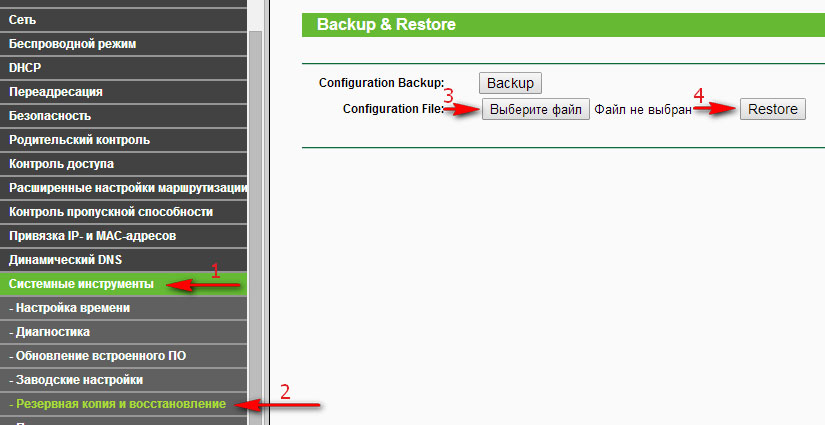
Jatkoa suoritetaan samassa osiossa, sinun on määritettävä vain paikka, jossa tiedosto vaadituilla parametreilla tallennetaan, ja napsauta Restore -näppäintä.
- « Reititin d -link dir 300 nru - miksi tämä malli on merkittävä, miten määrittää tai reflash?
- Tekstuurin asentaminen ja asettaminen Photoshopissa »

